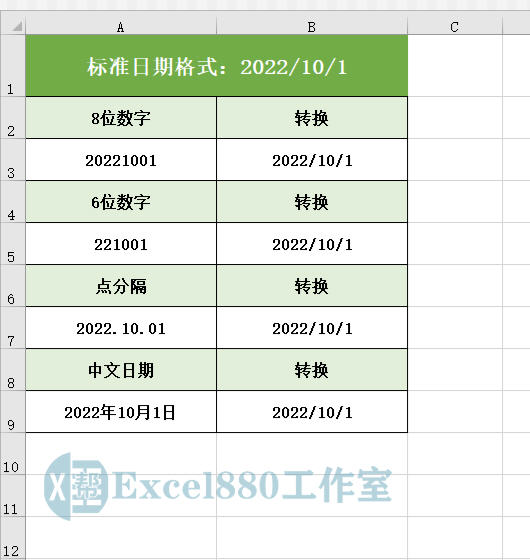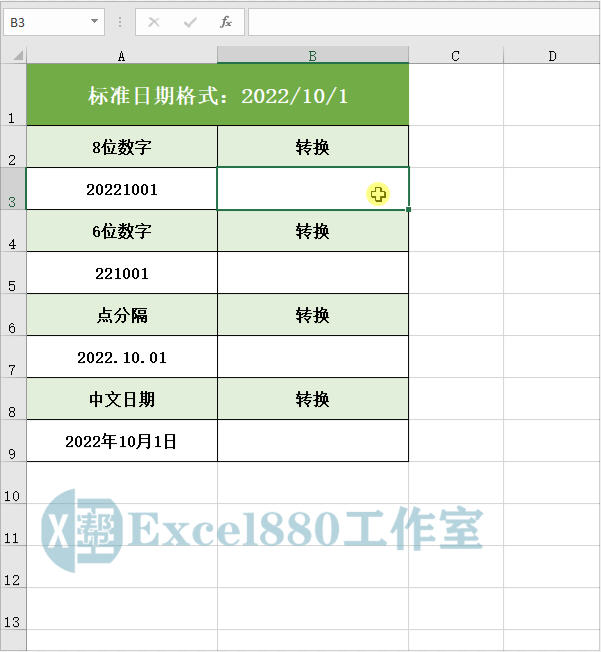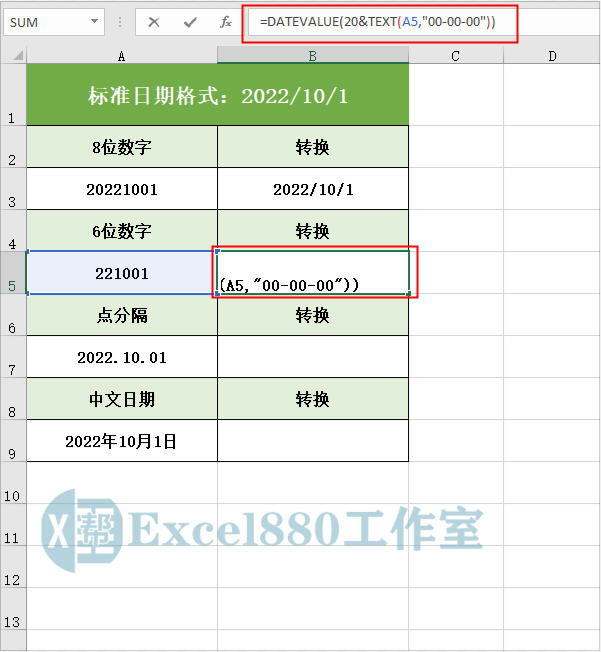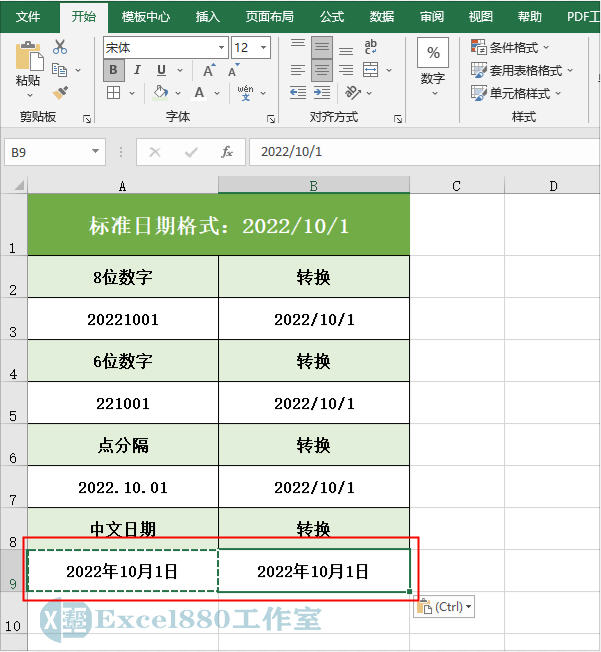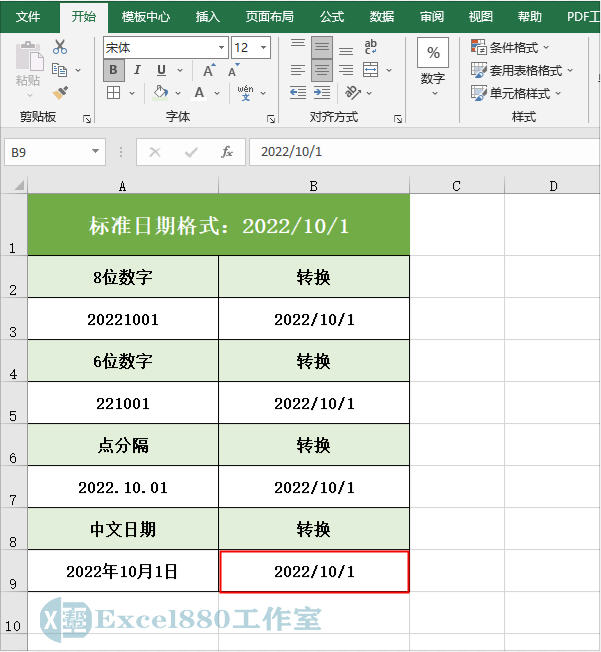课程咨询 加我微信EXCEL880B 试学网址http://v.excel880.com
如下图所示,如何将输入的非标准日期转换为标准的日期格式?
在Excel中,日期是可以计算的,软件是按照序列号来计算的日期,日期其实也是数字组建生成的,因此可以通过DATEVALUE函数来计算日期序列号,将以文本形式表示的日期转换为标准的日期格式。
在工作表中输入日期时,有5种输入格式,其中有4种非标准日期和1种标准日期,当输入非标准日期时,我们可以通过以下几个公式来进行转换。大家可以将这几个公式收藏起来,需要用的时候就可以找出来套用了。
本文针对零基础的同学讲解详细步骤,有基础的可以翻到后面直接看公式和方法。
第1种:8位数字
1、在工作表中,选择B3单元格,如下图所示。
2、在编辑栏中输入转换公式:=DATEVALUE(TEXT(A3,"0000-00-00")),如下图所示。
3、按回车键确认,即可完成标准日期的转换,如下图所示。
第2种:6位数字
在工作表中,选择B5单元格,在编辑栏中输入转换公式:
=DATEVALUE(20&TEXT(A5,"00-00-00")),如下图所示。
按回车键确认,即可完成标准日期的转换。
第3种:点分隔
在工作表中,选择B7单元格,在编辑栏中输入转换公式:
=DATEVALUE(SUBSTITUTE(A7,".","-")),如下图所示。
按回车键确认,即可完成标准日期的转换。
第4种:中文日期
1、在工作表中,选择A9单元格,将日期复制粘贴至B9单元格,如下图所示。
2、在“数字”面板中,设置格式为“短日期”,如下图所示。
3、执行操作后,即可将中文日期转换为标准日期的格式,如下图所示。
好了,今天有关在Excel中将非标准日期转换为标准日期的方法便介绍到这,大家赶紧实际操作练习一下吧,有不懂的问题可以留言问小编呦!感谢支持Excel880工作室,还请多多转发,持续关注我们呀!